4가지 빠른 방법으로 Kodi 수동 제거하기
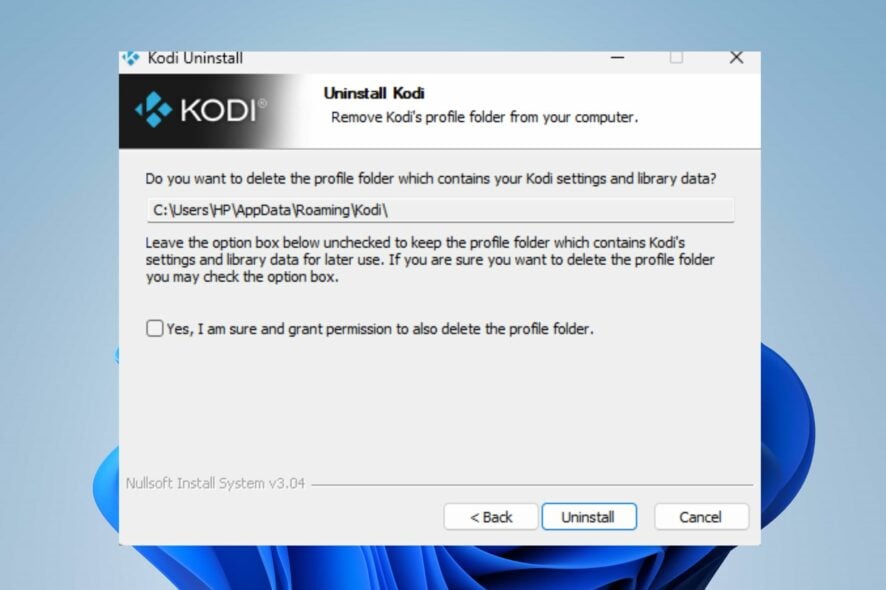
Kodi는 시장에 출시된 지 꽤 된 미디어 플레이어 소프트웨어입니다. 여러 차례 변화를 겪었지만 여전히 고려할 만한 완벽한 옵션은 아니며, 이 때문에 사용자들은 PC에서 Kodi를 제거하는 방법을 알아내고 있습니다.
마찬가지로, 사용자는 Kodi 앱이 Windows 10/11 컴퓨터에서 작동하지 않는다고 보고하고 있습니다.
Kodi란 무엇이며, 왜 제거해야 하나요?
Kodi는 다양한 미디어 콘텐츠(음악 및 비디오 포함)에 접근할 수 있게 해주는 오픈 소스 미디어 플레이어 앱입니다. 여러 장치에서 사용할 수 있는 크로스 플랫폼 미디어 플레이어입니다.
그럼에도 불구하고 많은 사용자, 특히 Windows 사용자가 앱에서 수많은 문제를 경험했다고 불평하고 있습니다. 가장 일반적인 문제는 Kodi 앱이 대부분의 앱과 호환되지 않아 서로 충돌하여 문제가 발생하는 것입니다.
PC에서 Kodi 소프트웨어를 제거해야 하는 추가 이유는 다음과 같습니다:
- 잦은 충돌 – Kodi는 Windows PC에서 자주 충돌하여 PC의 다른 프로세스에 영향을 미칩니다. 불안정성으로 인해 다른 프로그램이 충돌하거나 오작동할 수 있으므로 제거하는 것이 문제를 피하는 가장 좋은 방법입니다.
- 악성 활동 – 많은 사용자들이 Windows PC에서 Kodi 소프트웨어로 인해 악성 공격을 경험했다고 보고하고 있습니다. 이는 소프트웨어가 손상되어 컴퓨터에 위협을 발생시킬 수 있음을 의미합니다.
- 저품질 서비스 – 일부 사용자는 소프트웨어가 생각만큼 발전하지 않았다고 생각하며, 그래서 계속 사용하고 싶지 않다고 합니다. 또한, 시장의 다른 앱들이 더 나은 서비스를 제공하므로 Kodi를 제거하는 것이 좋은 선택입니다.
하지만 Windows PC에서 Kodi 소프트웨어를 제거하는 이유는 사용자의 불만에 따라 다를 수 있습니다.
Windows PC에서 Kodi를 제거하는 방법은?
PC에서 Kodi를 제거하는 단계가 있지만, 먼저 다음의 사전 점검을 적용하는 것이 좋습니다:
- 컴퓨터에서 실행 중인 백그라운드 앱을 끕니다.
- PC의 원격 연결을 해제합니다.
- 문제 발생 시 복원할 수 있도록 컴퓨터에 복원 지점을 생성합니다.
위의 단계는 PC를 제거 준비 상태로 만들고 문제를 피하는 데 도움이 됩니다. Kodi를 제거하기 위한 단계는 다음과 같습니다:
1. Windows 설정 앱을 통해
- Windows + I 키를 눌러 설정 앱을 엽니다.
- 앱을 클릭하고 설치된 앱을 선택합니다.
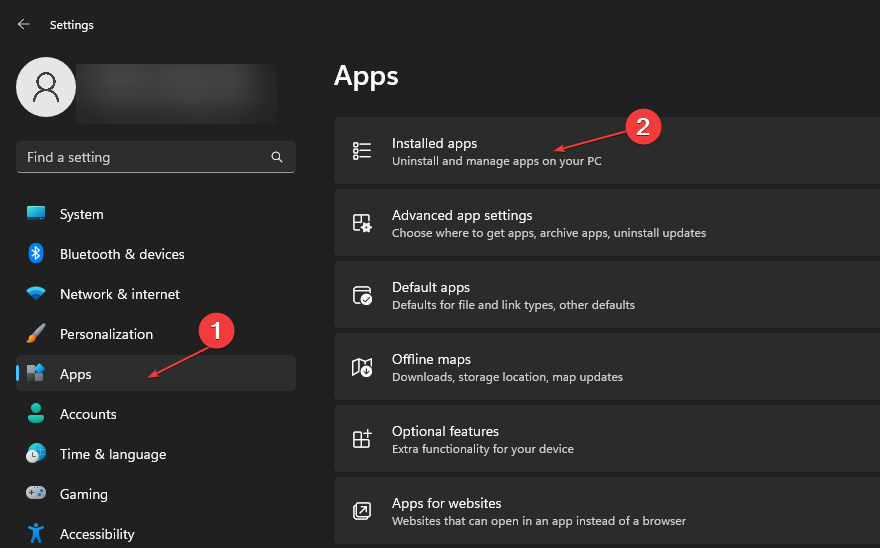
-
설치된 앱 목록에서 Kodi 앱을 찾아 클릭한 다음 제거를 클릭합니다.
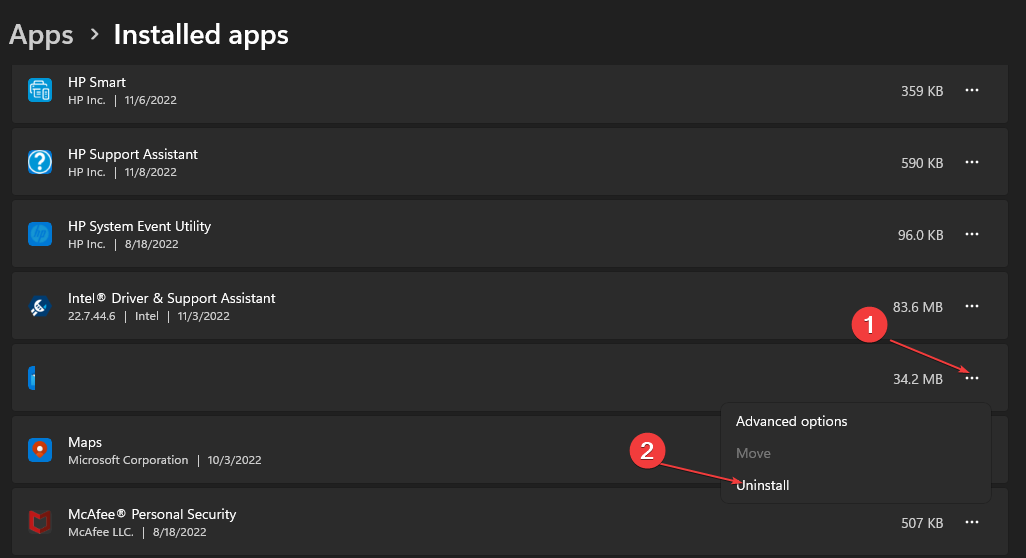
-
Kodi의 제거 마법사 프롬프트에서 제거를 선택하고, 프로그램을 제거하기 위해 다음을 클릭합니다.
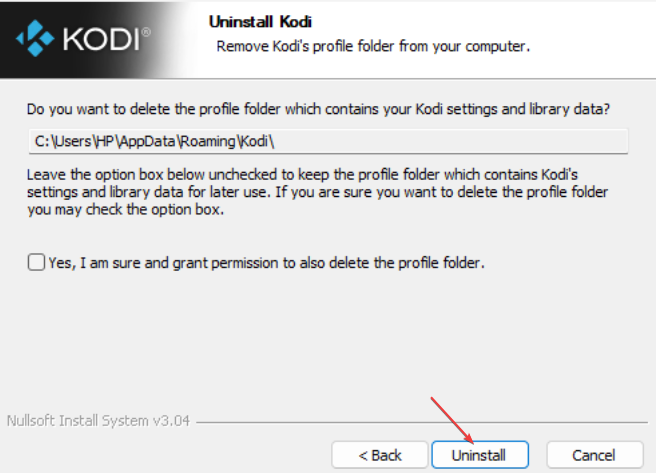
- 확인 페이지에서 예를 클릭하고 설치가 끝난 후 완료를 클릭합니다.
- PC를 다시 시작하고 문제가 발생하는지 확인합니다.
Windows 설정 앱이 PC에서 누락된 경우 해야 할 일을 확인하세요.
2. Windows PowerShell을 통해 Kodi 제거하기
- 시작 버튼을 왼쪽 클릭하고 텍스트 상자에 PowerShell을 입력한 후 관리자로 실행을 선택합니다.
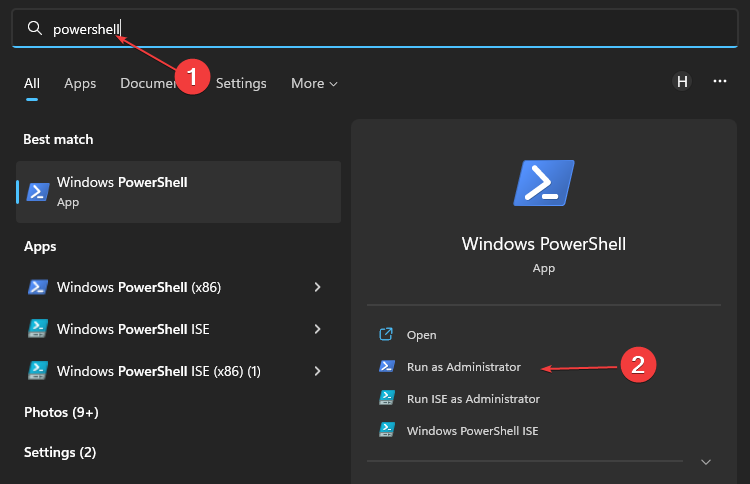
-
다음 명령을 복사하여 붙여넣고 Enter 키를 누릅니다:
Get-AppxPackage -AllUsers | Select Name, PackageFullName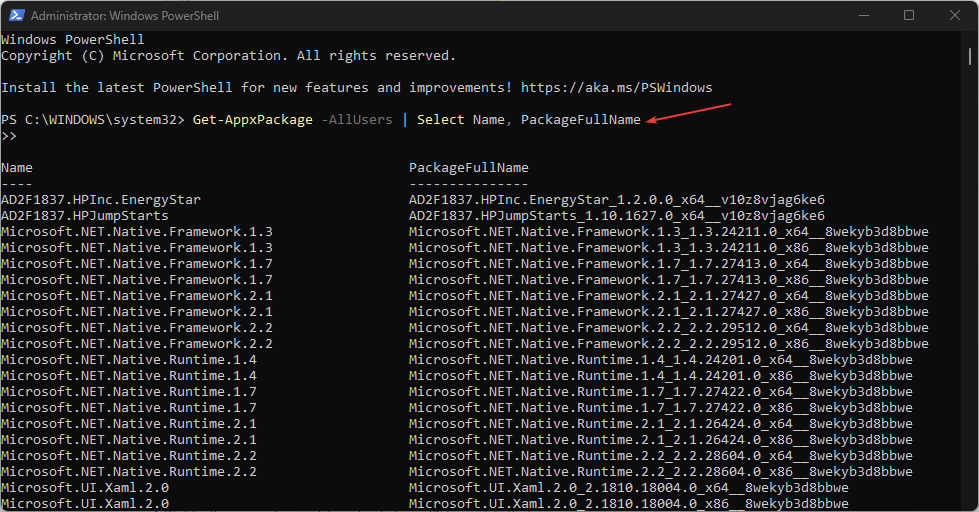
- Kodi를 찾아 전체 텍스트를 선택하고 Ctrl + C 키를 눌러 PackageFullName 줄 옆의 모든 내용을 복사합니다.
-
다음 명령을 복사하여 붙여넣고 PackageFullName 항목을 이전에 복사한 텍스트로 교체합니다:
Remove-AppxPackage -package PackageFullName - PC를 다시 시작하고 문제가 발생하는지 확인합니다.
Windows 11 PC에서 Windows PowerShell이 작동하지 않을 경우 해야 할 일을 확인하세요.
3. uninstaller.exe로 Kodi 제거하기
- Windows + E 키를 눌러 파일 탐색기를 실행합니다.
- Kodi설치 폴더로 이동합니다:
C:\Programs files\kodi - uninstall.exe 파일을 찾아 두 번 클릭하여 제거 과정을 시작합니다.
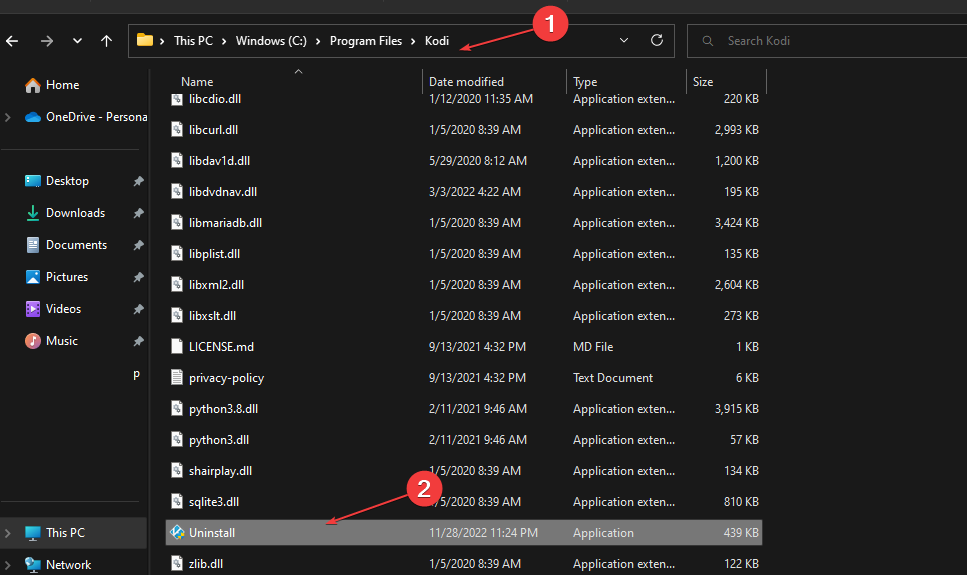
- 과정이 완료될 때까지 기다리고 PC를 재시작하여 영향을 미치는지 확인합니다.
파일 탐색기가 계속 충돌할 경우, 제거 프로그램에 접근하는 데 방해가 될 수 있습니다.
4. Kodi 추가 기능 및 라이브러리 데이터 제거하기
- Windows + E 키를 눌러 파일 탐색기를 실행합니다.
-
다음 위치로 이동합니다:
C:\Program Files\Kodi\addons -
폴더의 모든 항목을 강조 표시하려면 Ctrl + A를 누르고, 마우스 오른쪽 버튼을 클릭하여 삭제를 선택합니다.
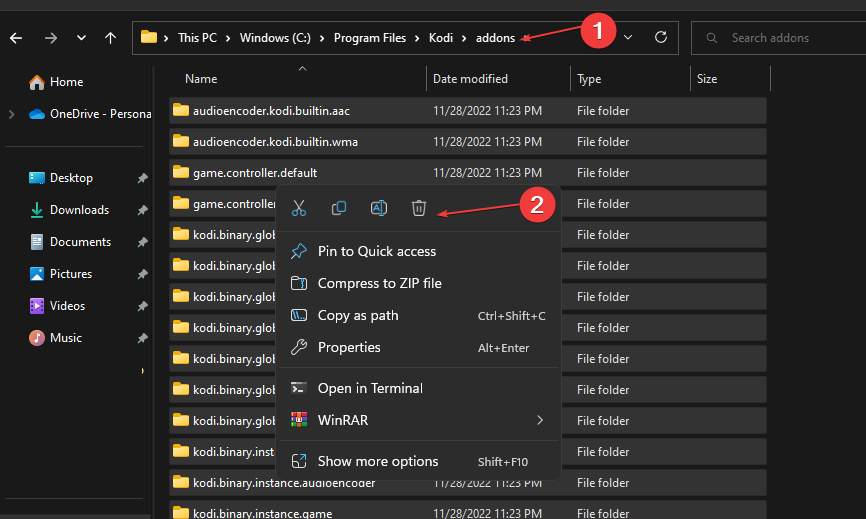
-
다음 위치로 이동합니다:
C:\Program Files\Kodi\userdata -
폴더의 모든 항목을 강조 표시하려면 Ctrl + A를 누릅니다. 그런 다음 삭제 키를 눌러 사용자 데이터 디렉터리의 내용을 지웁니다.
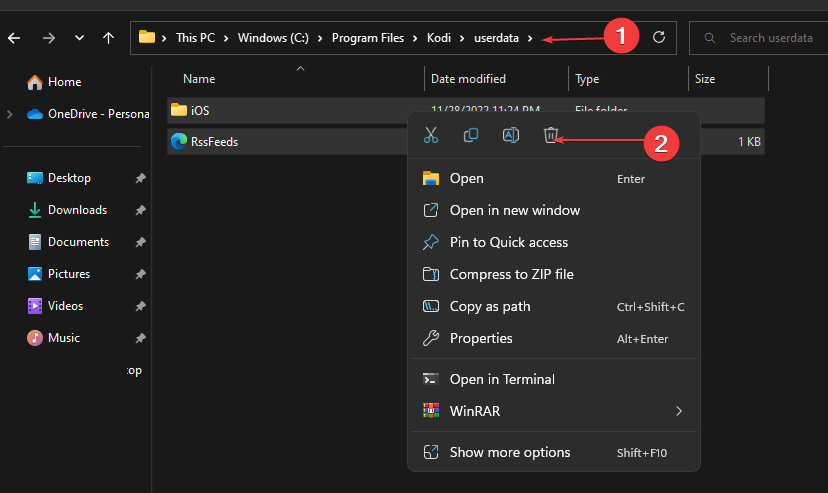
결론적으로, Kodi와 함께 VPN 사용에 문제가 있는 독자들은 문제를 해결하고 작동하게 하는 방법에 대한 가이드를 확인할 수 있습니다.
또한, PC에서 추가 기능 zip을 설치하지 않는 Kodi에 대한 내용을 읽을 수 있습니다.
추가 질문이나 제안이 있으시면 아래 댓글 섹션에 남겨주시기 바랍니다.













